win10安装qq输入法不能用的怎么处理
更新时间:2021-06-21 09:33:10作者:xinxin
虽然win10原版系统中自带有微软输入法,然而许多用户也都使用起来不是很习惯,因此也会选择安装qq输入法,不过在win10系统中安装完qq输入法之后,却总是不能用,无法进行输入,那么win10安装qq输入法不能用的怎么处理呢?接下来小编就来教大家具体处理方法。
具体方法:
1、首先需要打开控制面板,通过键盘上的Win+X组合键。
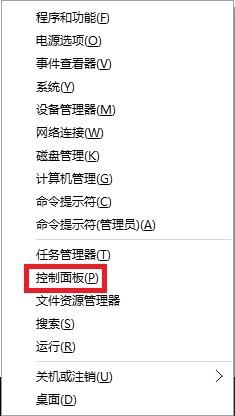
2、控制面板打开后,我们会看到在右侧的“时钟、语言和区域”功能。
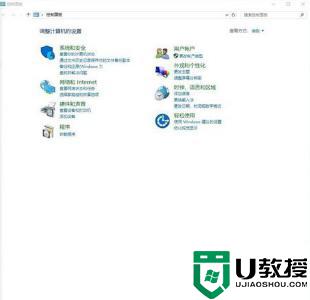
3、选择时钟、语言和区域里的更换输入法。
注意看,位于列表第一位的语言为主语言,所以在语言里面可以用上移和下移来选定默认的输入法。
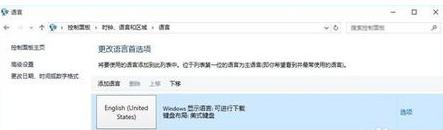
4、添加语言,点击上图中的“添加语言”就会看来从A--Z的所有语言。根据爱好来选择就可以了。
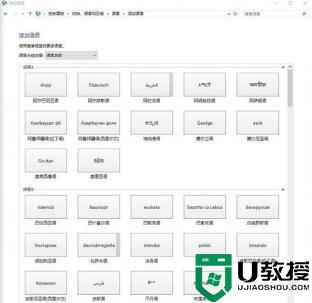
5、QQ输入法安装好就可以用了。

以上就是关于win10安装qq输入法不能用的处理方法了,碰到同样情况的朋友们赶紧参照小编的方法来处理吧,希望能够对大家有所帮助。
win10安装qq输入法不能用的怎么处理相关教程
- win10装的qq五笔输入法不显示怎么办 win10安装qq五笔输入法不显示的解决方法
- win10无法切换输入法怎么办 win10输入法不能切换处理方法
- 安装win10后wifi不能用怎么办 win10安装后无法使用处理方法
- win10安装了搜狗输入法不能打字什么原因 win10安装了搜狗输入法不能打字的解决方法
- win10系统装了qq拼音输入法强制安装qq导航怎么卸载
- win10无法输入中文只能输入英文的处理方法
- w10安装后不能上qq怎么办 w10安装后启动不了qq处理方法
- window10输入法不见了只能输入英文如何处理
- win10怎么卸载qq拼音输入法 win10如何把qq输入法卸载
- win10无法安装五笔输入法怎么办 win10下的五笔输入法怎么用不了
- appdata文件太大了可以删除或移动吗
- win10护眼豆沙绿怎么设置
- win10打印功能print spooler自动停止运行怎么解决
- Win10系统中可通过命令读取受保护的Wi-Fi 密码
- win10清理删除hiberfil文件方法介绍
- win10字体无法复制到对应文件夹怎么解决
热门推荐
win10系统教程推荐
- 1 window10投屏步骤 windows10电脑如何投屏
- 2 Win10声音调节不了为什么 Win10无法调节声音的解决方案
- 3 怎样取消win10电脑开机密码 win10取消开机密码的方法步骤
- 4 win10关闭通知弹窗设置方法 win10怎么关闭弹窗通知
- 5 重装win10系统usb失灵怎么办 win10系统重装后usb失灵修复方法
- 6 win10免驱无线网卡无法识别怎么办 win10无法识别无线网卡免驱版处理方法
- 7 修复win10系统蓝屏提示system service exception错误方法
- 8 win10未分配磁盘合并设置方法 win10怎么把两个未分配磁盘合并
- 9 如何提高cf的fps值win10 win10 cf的fps低怎么办
- 10 win10锁屏不显示时间怎么办 win10锁屏没有显示时间处理方法

